Microsoft kısa süre önce Windows Sisteminde bir sıfırıncı gün güvenlik açığının varlığını kabul etti. 23 Mart'ta, araştırmacıları tarafından Windows 7/8/8.1/10 ve diğer önceki sürümleri etkileyebilecek yeni bir güvenlik açığı tespit edildiğini bildirdi. Microsoft'tan bir sözcü, Windows 10'un en güncel sürümlerinin de etkilendiğini söyledi.
Buna ek olarak Microsoft, güvenlik açığının sınırlı erişime sahip olduğunu ve yalnızca belirli bir kullanıcı türüne saldırabileceğini de açıkladı. Önizleme bölmesini kullanan ve sıklıkla yazı tipi dosyalarıyla ilgilenen kullanıcılar, büyük ölçüde hedeflenenlerdir.
Microsoft ayrıca saldırıları tespit ettiklerini ve sıfırladıklarını da sözlerine ekledi. Microsoft, saldırganların Adobe Type Manager Kitaplığı'ndaki boşluklardan yararlandığını fark ettiğimiz iki durum bulduk, dedi.
Ne yazık ki Microsoft, yakın zamanda bulunan ve 14 Nisan 2020'de yayımlanacağına inanılan boşluk için henüz bir güvenlik düzeltme eki yayınlamadı. O zamana kadar, kullanıcıların güvenliklerini korumak için ihtiyati ve düzeltici önlemler almaları gerekir. pencereler sistem.

Sıfır Gün Güvenlik Açığı Mart 2020 – Hakkında Bilmeniz Gereken Her Şey
Microsoft'tan bir sözcü, yeni tanımlanan sıfırıncı gün güvenlik açığının, şu anda Adobe Type Manager Kitaplığı'nda bulunan güvenlik boşluklarını destekleyen yazı tipi dosyalarıyla ilgili olduğunu açıkladı. Daha fazla netlik için, sorunun yanlış ele alınmasından kaynaklandığını söyledi. "Adobe Type 1 PostScript Formatı", özel olarak tasarlanmış bir çok ana yazı tipi.
Uzaktan yürütme, kullanıcı bir yazı tipi dosyası indirmeye ve yazı tipini önizleme bölmesinde veya küçük resim biçiminde önizlemeye çalışırken gerçekleşir. Araştırmacılar ayrıca, OTF/TTF yazı tipi dosyalarının yanı sıra, saldırganların özel olarak tasarlanmış belgelerden de yararlanabileceğini belirtti. “Saldırganların kullanıcıları kandırmak için yöntemler kullandığı fark ediliyor. Kullanıcıları dosyayı Windows Önizleme Bölmesi'nde önizlemeye veya sistemlerinde açmaya ikna ediyorlar”, diye ekledi Microsoft.
Özetle, bir sisteme saldırmak için sadece dosyanın indirilmesi yeterlidir. Siber kancalar Windows önizlemesini ve küçük resimleri kullandığından, saldırganların saldırıyı gerçekleştirmesi için dosyanın açılması zorunlu değildir.
Bu nedenle, Microsoft kullanıcılarının bir güvenlik düzeltme eki yayınlayana kadar Windows PC'lerinde küçük resim ve önizleme bölmesi özelliğini devre dışı bırakmaları önerilir. Ayrıca uzmanlar, kullanıcılara üçüncü taraf ve güvenilmez kaynaklardan herhangi bir dosya indirmemelerini tavsiye etti.
"Windows 7 kullanan kişiler, Windows genişletilmiş güvenlik güncellemelerinin ücretli sürümünü alanlar dışında herhangi bir güvenlik düzeltme eki almayacaklar", Microsoft daha da netleştirdi.
Kullanıcıların sorunu düzeltmek için uygulayabilecekleri birkaç manuel önlem vardır. Windows'ta sıfır gün güvenlik açığı 8/8.1 ve 10.
Daha fazla oku: Windows Güncelleme Sorunları Nasıl Onarılır
Windows 8/8.1/10 için Sıfır Gün Güvenlik Açığı Düzeltmeleri
1. Windows sisteminizde Dosya Gezgini programını başlatın.
2. Yeni açılan pencereden, "Görüş" sekme.
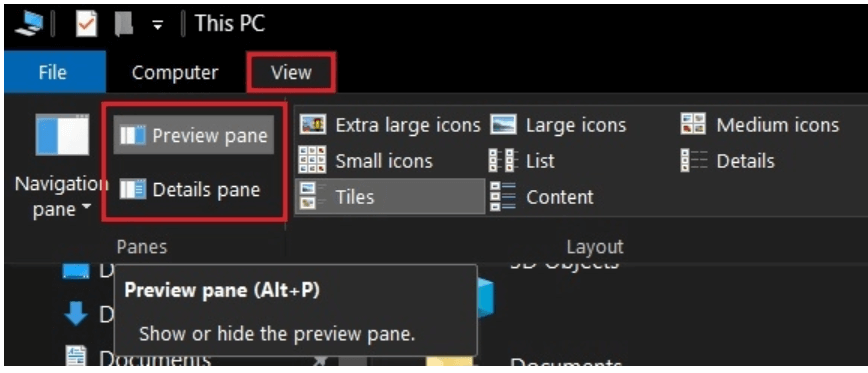
3. Bir sonraki adımda Ayrıntılar Bölmesi ve Önizleme Bölmesi'ni seçin ve bunları devre dışı bırakın.
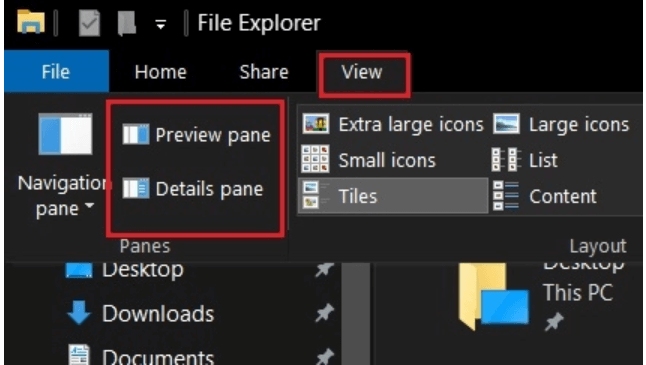
4. Şimdi sağ üst köşeden Görünüm sekmesine ve ardından Seçenekler düğmesine tıklayın.
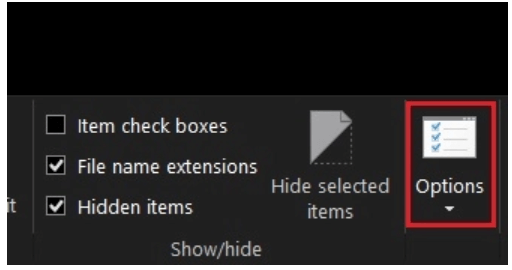
5. Windows ekranınızda yeni bir pencere açılacaktır.
6. Görünüm sekmesini seçin ve ardından seçeneğin işaretini işaretleyin. "Simgeleri her zaman göster, asla küçük resimler gösterme".
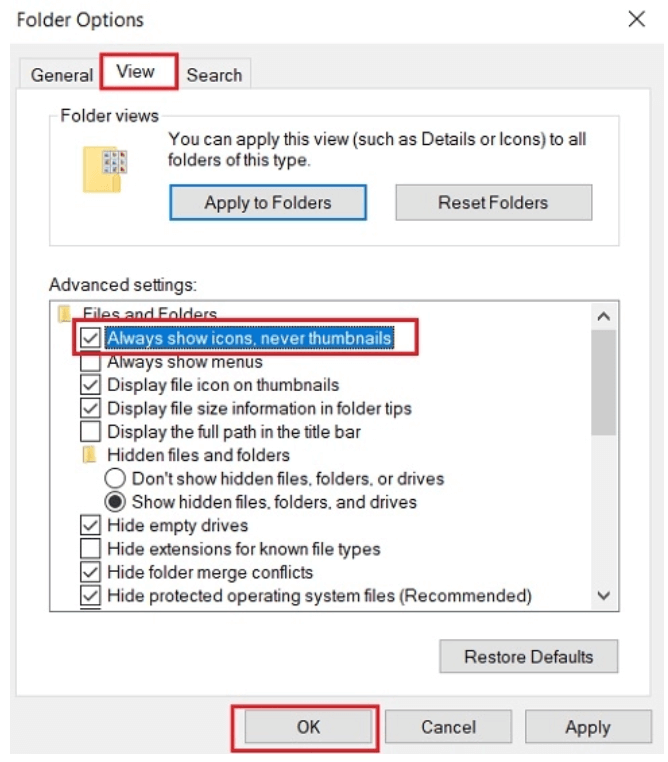
7. Tamam düğmesine tıklayarak değişiklikleri kaydedin.
Yukarıda belirtilen adımların başarıyla tamamlanması, Windows PC'nizdeki tüm boşlukları dolduracak ve PC'nizi Sıfırıncı gün istismarlarından kurtaracaktır.
Daha fazla oku: Bilinmeyen Aygıtlar İçin Sürücüler Nasıl İndirilir
Windows 7'de Sıfır Gün Güvenlik Açığı Nasıl Onarılır
Artık Windows 10/8.1 ve 8 sürümlerini koruma adımlarını öğrendiğimize göre, Windows 7 bilgisayarlarınızı nasıl güvence altına alabileceğinize hızlıca bir göz atalım.
Windows 7'deki menüler ve alt menüler oldukça farklı olduğu için adımlar biraz farklılık gösteriyor.
- Başlamak için, sisteminizde Dosya Gezgini'ni başlatın ve ekranınızın sol üst köşesinde bulunan “Düzenle” düğmesine tıklayın.
- Açılır menüden Düzen düğmesine tıklayın.
- Düzenden, menü çubuğu Önizleme bölmesine tıklar ve
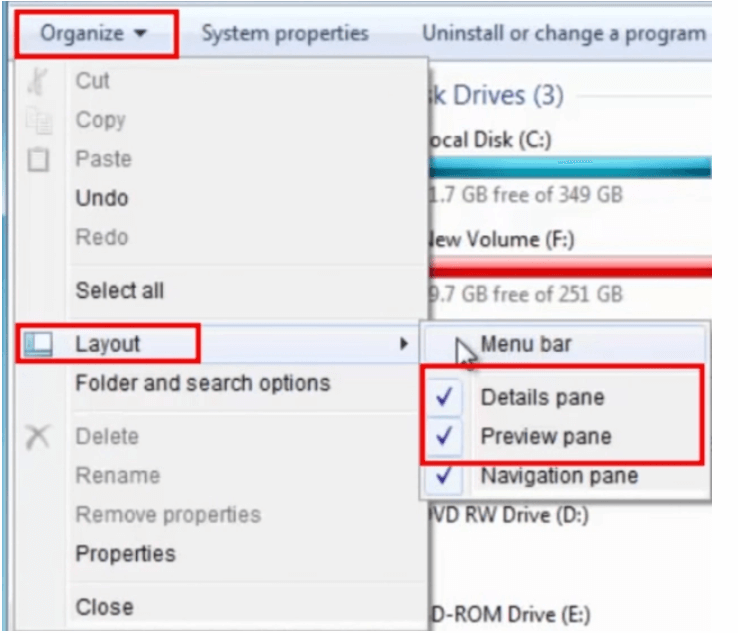
- Ek olarak “Klasörler ve Arama Seçenekleri” Düzenle menüsünden.
- Bir sonraki adımda, Görünüm sekmesine tıklayın ve ardından şunu söyleyen seçeneği seçin. "Simgeleri her zaman göster, asla küçük resimler gösterme".
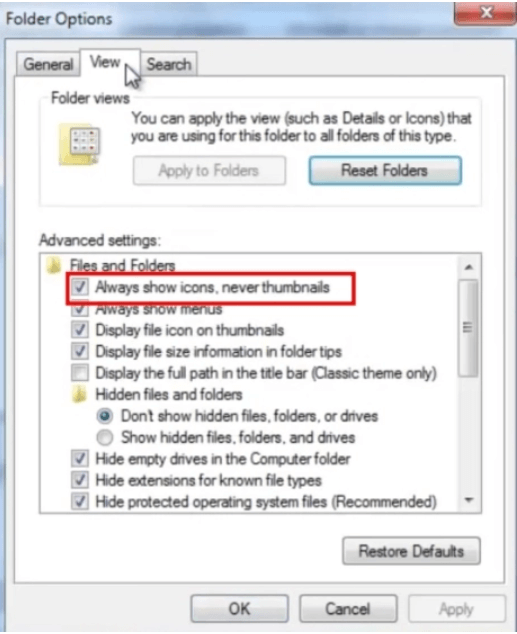
Yukarıdaki adımları tamamlamak, Windows 7 sürümünüzü en azından ana bilgisayar düzeyinde güvence altına alacaktır.
Daha fazla oku: Windows 10'a Ücretsiz Yükseltme
Ek İpuçları
1. WebClient Hizmetini Devre Dışı Bırak
Başka bir güvenlik katmanı eklemek için Windows 7 ve 10 PC'nizde WebClient Hizmetlerini devre dışı bırakın. Bunu yapmak, sizden gelen tüm istekleri engelleyerek sisteminizi bilgisayar korsanları için erişilemez hale getirecektir. WebDAV.
- Klavyenizdeki Windows + R tuşlarına basarak Çalıştır penceresini açın.
- Bir Çalıştır penceresi açılacak
- şimdi yazın "services.msc" ve Enter'a basın veya Tamam düğmesine tıklayın.

- Şimdi sağ tıklayın "Web İstemcisi" düğmesini tıklayın ve açılır listeden Özellikler seçeneğini seçin.
- Durdur düğmesine tıklayın ve "Başlangıç Türü" Devre Dışı Bırak modunda.
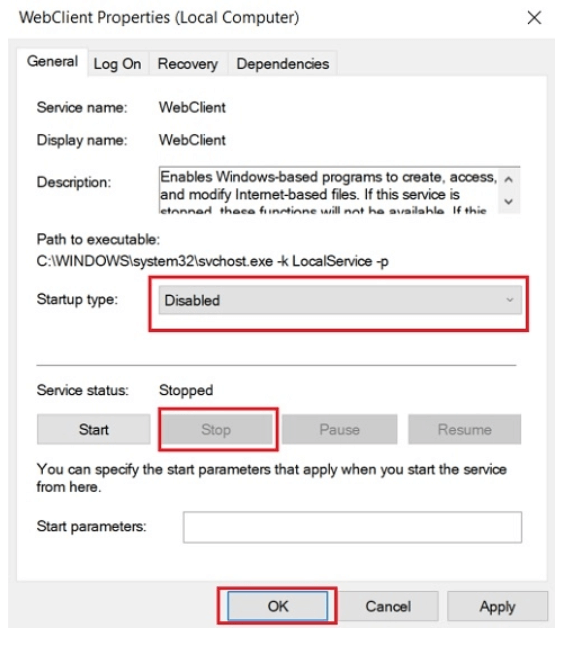
- Sonunda, Tamam düğmesine tıklayın veya enter tuşuna basın.
2. Bilgisayarınızı sıfırıncı gün güvenlik açığından daha fazla korumak için ATMFD.DLL dosyasını yeniden adlandırın
Sarma Yukarı
Yani bu arkadaşlar. Sıfırıncı gün güvenlik açığıyla ilgili riskleri azaltmak için blogumuza bakın. Güvenlik yaması Windows tarafından yayınlanana kadar, kullanıcılarımıza manuel değişiklikleri sistemlerinde hemen yapmalarını öneririz.
Resim Kaynağı: Beebom ve Betakart